विषयसूची:
- आपूर्ति
- चरण 1: वीडियो संदर्भ
- चरण 2: कनेक्शन
- चरण 3: Arduino कोड
- चरण 4: ब्लूटूथ एंड्रॉइड ऐप
- चरण 5: Android और Arduino को जोड़ना
- चरण 6: वीडियो लिंक
- चरण 7: कैसे संवाद करें?

वीडियो: Arduino और मोबाइल ब्लूटूथ संचार (मैसेंजर): 8 कदम

2024 लेखक: John Day | [email protected]. अंतिम बार संशोधित: 2024-01-30 09:19



संचार हमारे दैनिक जीवन में एक महत्वपूर्ण कारक खेल रहा है। लेकिन लॉकडाउन के इस समय के दौरान हमारे अपने परिवार के साथ संचार या हमारे घर में लोगों के साथ संचार के लिए कभी-कभी मोबाइल फोन की आवश्यकता होती है। लेकिन कम दूरी के संचार के लिए मोबाइल फोन का उपयोग केवल पैसे की बर्बादी है। तो यह मेरा अपना Arduino प्रोजेक्ट है जो ब्लूटूथ मॉड्यूल का उपयोग करके फ़ोन से Arduino पर संचार करने के लिए, Arduino से फ़ोन पर, ब्लूटूथ मैसेंजर की तरह। चलो शुरू करें:)
आपूर्ति
आवश्यक चीजें:
- अरुडिनो नैनो / यूएनओ / मेगा।
- ब्लूटूथ मॉड्यूल एचसी - 05।
- एंड्रॉइड डिवाइस।
- जम्पर वायर नंबर 4 (महिला से महिला)
- एंड्रॉइड ऐप (लिंक दिया गया)
चरण 1: वीडियो संदर्भ


मेरे प्रोजेक्ट की स्पष्ट तस्वीर के लिए कृपया यह वीडियो देखें
अधिक परियोजनाओं के लिए मेरे चैनल को लाइक शेयर और सब्सक्राइब करें।
चरण 2: कनेक्शन

ब्लूटूथ >> Arduino
- वीसीसी / 5वी+ >> 5वी
- जीएनडी >> जीएनडी
- आरएक्स >> डी4
- TX>>D3
चरण 3: Arduino कोड
Arduino में कोडिंग सबसे महत्वपूर्ण चीज है।
*कोड को संशोधित या दावा नहीं किया जाना चाहिए। कोड मेरा है*
कोड को Arduino IDE में अपलोड किया जा सकता है।
कोड यहां डाउनलोड किया जा सकता है:
#include SoftwareSerial bt(3, 4); इंट एलईडी = 2; स्ट्रिंग बीटीडेटा; स्ट्रिंग सीरियलडेटा; शून्य सेटअप () { Serial.begin (९६००); बीटी.बेगिन (९६००); Serial.println ("ब्लूटूथ कनेक्शन की प्रतीक्षा कर रहा है.."); } शून्य लूप () { अगर (बीटी उपलब्ध ()! = 0) { btdata = bt.readString (); सीरियल.प्रिंट्लन (बीटीडेटा); } अगर (सीरियल.उपलब्ध ()!= 0){ serialdata = Serial.readString (); बीटी.प्रिंट (सीरियलडेटा); सीरियल.प्रिंट (""); सीरियल.प्रिंट (सीरियलडेटा); } }
चरण 4: ब्लूटूथ एंड्रॉइड ऐप

एंड्रॉइड ऐप Arduino के संचार के लिए बहुत महत्वपूर्ण है। एंड्रॉइड ऐप में विशेष सुविधाएं स्थापित हैं, मैं इसे नीचे समझाऊंगा। मैंने एमआईटी ऐप आविष्कारक (बनाने में आसान) का उपयोग करके एक एंड्रॉइड ऐप बनाया है। मैंने नीचे डाउनलोड लिंक दिया है:
चरण 5: Android और Arduino को जोड़ना




- Arduino को कंप्यूटर से कनेक्ट करें और सीरियल मॉनिटर खोलें।
- अपने Android डिवाइस में ब्लूटूथ चालू करें।
- ब्लूटूथ सेटिंग्स खोलें और HC-05, पासवर्ड (1234 या 0000) नामक डिवाइस को पेयर करें।
- एंड्रॉइड ऐप खोलें।
- ब्लूटूथ बटन पर क्लिक करें और hc-05. चुनें
- अब एंड्रॉइड को ब्लूटूथ मॉड्यूल के साथ जोड़ा गया है।
चरण 6: वीडियो लिंक
यह वीडियो मेरे प्रोजेक्ट की एक स्पष्ट तस्वीर दिखाता है कृपया देखेंhttps://www.youtube.com/embed/VcL8ADuc2yE यूट्यूब में वीडियो देखें।
चरण 7: कैसे संवाद करें?



- ब्लूटूथ से कनेक्ट होने के बाद टेक्स्ट बॉक्स में अपना टेक्स्ट टाइप करें।
- पीसी में सीरियल मॉनिटर खोलें।
- टेक्स्टबॉक्स में कुछ टाइप करें और भेजें दर्ज करें, आप देख सकते हैं कि आपके द्वारा दर्ज किया गया टेक्स्ट सीरियल मॉनिटर में प्रदर्शित होगा।
- सीरियल मॉनीटर पर कुछ टाइप करें और एंटर दबाएं, आप एंड्रॉइड ऐप में टेक्स्ट देख सकते हैं।
- बटन वॉयस कमांड का उपयोग एंड्रॉइड द्वारा किया जाता है, इसमें दिए गए भाषण को टेक्स्ट में परिवर्तित किया जाता है और सीरियल मॉनिटर को भेजा जाता है।
- आवाज बटन का उपयोग Arduino द्वारा भेजे गए पाठ को जोर से पढ़ने के लिए किया जाता है (पाठ कुछ सेकंड तक चलता है)।
- यदि आवश्यक हो तो आप सीरियल मॉनिटर को एलसीडी डिस्प्ले मॉड्यूल से बदल सकते हैं।
सिफारिश की:
ब्लूटूथ नियंत्रित मैसेंजर एलसीडी -- 16x2 एलसीडी -- एचसी05 -- सरल -- वायरलेस नोटिस बोर्ड: 8 कदम

ब्लूटूथ नियंत्रित मैसेंजर एलसीडी || 16x2 एलसीडी || एचसी05 || सरल || वायरलेस नोटिस बोर्ड:……………… अधिक वीडियो के लिए कृपया मेरे यूट्यूब चैनल को सब्सक्राइब करें… ………………………………… नोटिस बोर्ड का उपयोग लोगों को नई जानकारी से अपडेट करने के लिए किया जाता है या यदि आप कमरे में या हाल में संदेश भेजना चाहते हैं
Arduino Uno और Android का उपयोग कर ब्लूटूथ मोबाइल रोबोट: 5 कदम

Arduino Uno और Android का उपयोग करने वाला ब्लूटूथ मोबाइल रोबोट: हर कोई मोबाइल रोबोट से प्यार करता है :) यह एक मोबाइल रोबोट किट है जो मेकर UNO (Arduino UNO संगत) पर आधारित है। आप इलेक्ट्रॉनिक्स, सेंसर, माइक्रोकंट्रोलर और कोडिंग सब एक साथ सीख सकते हैं, मज़े करना भी न भूलें! किट ढीले भागों में आती है, इसलिए आप
HC-08 ब्लूटूथ UART संचार मॉड्यूल V2.4 उपयोगकर्ता मार्गदर्शिका: 9 चरण
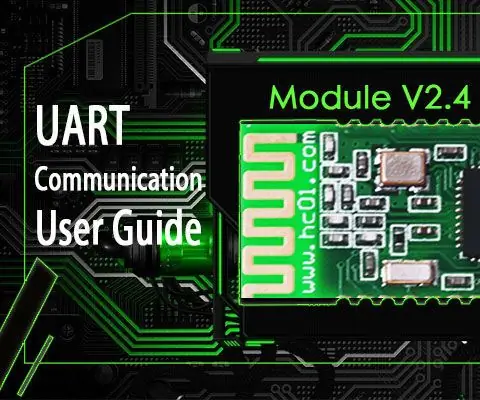
HC-08 ब्लूटूथ UART संचार मॉड्यूल V2.4 उपयोगकर्ता गाइड: उत्पाद परिचय ब्लूटूथ मोडेम - न्यूनतम पास-थ्रू मॉड्यूल HC08 ब्लूटूथ विशिष्टता V4.0 BLE प्रोटोकॉल पर आधारित एक नई पीढ़ी का डेटा ट्रांसमिशन मॉड्यूल है। इसका वायरलेस वर्किंग फ़्रीक्वेंसी बैंड 2.4GHz ISM है जिसमें GFSK मॉड्यूलेशन विधि है। वां
मोबाइल फोन के साथ माइक्रो: बिट संचार को साकार करने के लिए एचसी-05 ब्लूटूथ मॉड्यूल का उपयोग करें: 9 कदम (चित्रों के साथ)

मोबाइल फोन के साथ माइक्रो: बिट संचार को साकार करने के लिए एचसी-05 ब्लूटूथ मॉड्यूल का उपयोग करें: अध्याय में माइक्रो को समझने के लिए एचसी-06 ब्लूटूथ मॉड्यूल का उपयोग करें: मोबाइल फोन के साथ बिट संचार, हमने माइक्रो के बीच संचार का एहसास करने के लिए एचसी-06 का उपयोग करने के तरीके के बारे में बात की है: बिट और मोबाइल फोन। HC-06 को छोड़कर, एक और सामान्य ब्लूटूथ मॉड्यूल है
मोबाइल फोन के साथ माइक्रो: बिट संचार को साकार करने के लिए HC-06 ब्लूटूथ मॉड्यूल का उपयोग करें: 8 कदम (चित्रों के साथ)

मोबाइल फोन के साथ माइक्रो: बिट संचार को साकार करने के लिए एचसी-06 ब्लूटूथ मॉड्यूल का उपयोग करें: मेरे आस-पास बहुत सारे दोस्त जो माइक्रो: बिट खेलते हैं, मुझे बताते हैं कि माइक्रो: बिट का ब्लूटूथ कनेक्शन स्थिर नहीं है। डिस्कनेक्ट करना आसान है। यदि हम माइक्रोपाइथन का उपयोग करते हैं, तो ब्लूटूथ का उपयोग भी नहीं किया जा सकता है। इससे पहले कि माइक्रो: बिट ऑफिस द्वारा इस समस्या का समाधान किया जाए
